“บุคคลนี้ไม่พร้อมใช้งานบน Messenger” หมายความว่าอย่างไร

เรียนรู้เกี่ยวกับสถานการณ์ที่คุณอาจได้รับข้อความ “บุคคลนี้ไม่พร้อมใช้งานบน Messenger” และวิธีการแก้ไขกับคำแนะนำที่มีประโยชน์สำหรับผู้ใช้งาน Messenger

ทุกวันนี้คุณอาจได้ยินคำว่า AI อย่างน้อยสัปดาห์ละครั้ง ทุกคนกำลังพูดถึงมัน แล้วเหตุใด Google จึงควรอยู่เบื้องหลัง? ก่อนหน้านี้ Google ได้เปิดตัวบริการ AI ที่เรียกว่า Bard ซึ่งปัจจุบันเปลี่ยนชื่อเป็น Gemini มีอะไรน่าสนใจมากกว่านี้? ตอนนี้ Gemini กลายเป็นผู้สืบทอดตำแหน่งของ Google Assistant และได้เริ่มเข้ามาแทนที่ Google Assistant บนโทรศัพท์ Android แล้ว หาก Google Gemini แย่งชิงผู้ช่วยดิจิทัลของคุณ ต่อไปนี้คือวิธีเปลี่ยนจาก Gemini กลับเป็น Google Assistant
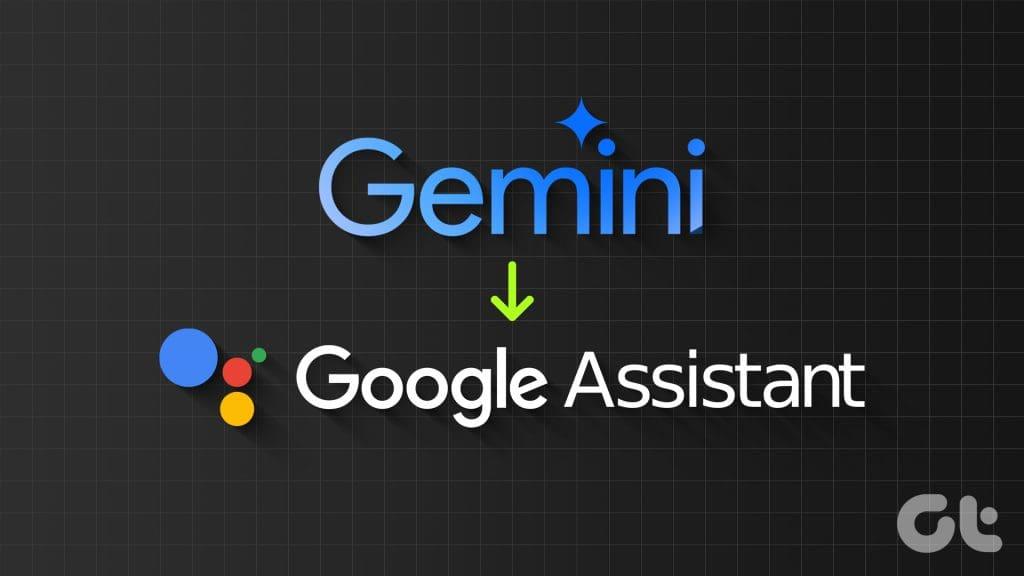
มีเหตุผลหลายประการที่ต้องกลับไปใช้ Assistant ประการแรก ราศีเมถุนอาจดูช้าในปัจจุบัน ประการที่สอง มันไม่รองรับคำสั่งทั้งหมด นอกจากนี้ บางคนอาจไม่ชอบอินเทอร์เฟซของ Gemini Assistant ไม่ว่าจะด้วยเหตุผลใดก็ตาม ก็สามารถย้อนกลับไปได้อย่างง่ายดาย
คุณสามารถใช้วิธีการต่อไปนี้เพื่อปิด Gemini บนโทรศัพท์ Android:
มาตรวจสอบวิธีการเหล่านี้โดยละเอียดกันตอนนี้
ขั้นตอนที่ 1 : เปิดแอป Google บนโทรศัพท์ Android ของคุณ
ขั้นตอนที่ 2:แตะไอคอนรูปโปรไฟล์ที่ด้านบนและเลือกการตั้งค่า
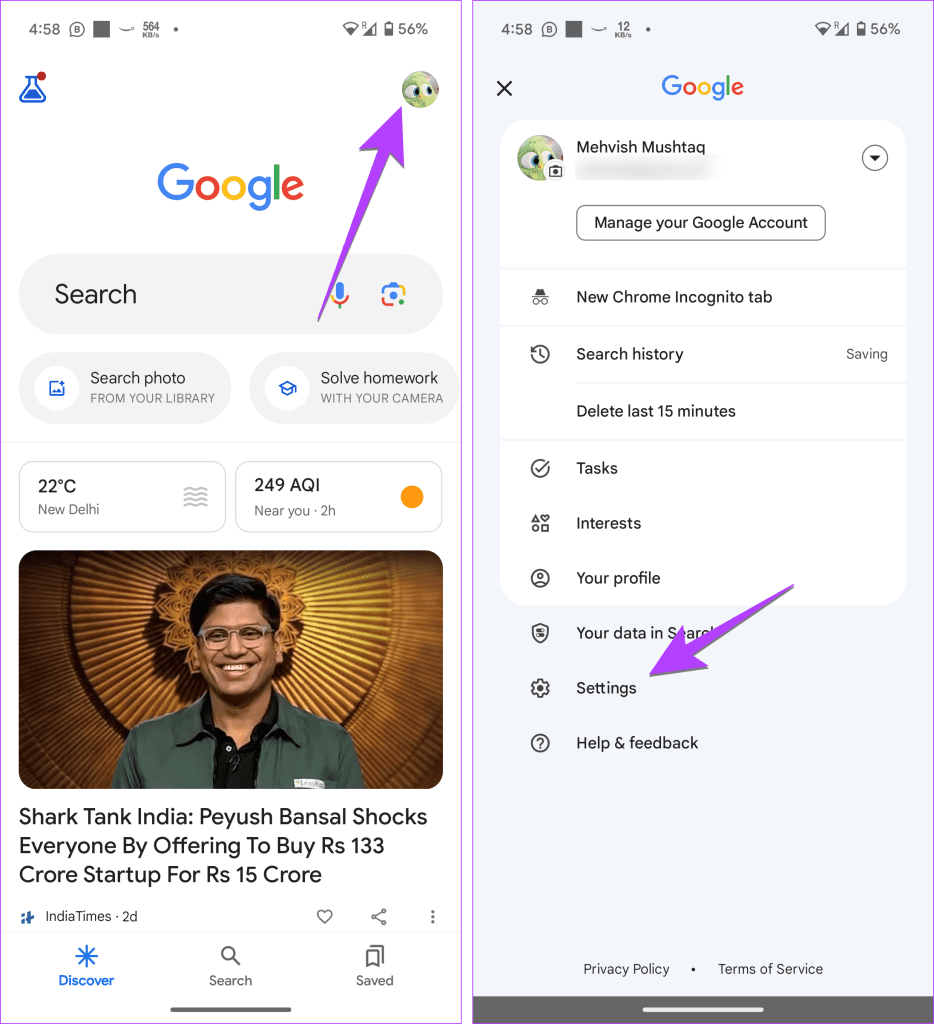
ขั้นตอนที่ 3 : ไปที่ Google Assistant ตามด้วย "ผู้ช่วยดิจิทัลจาก Google"
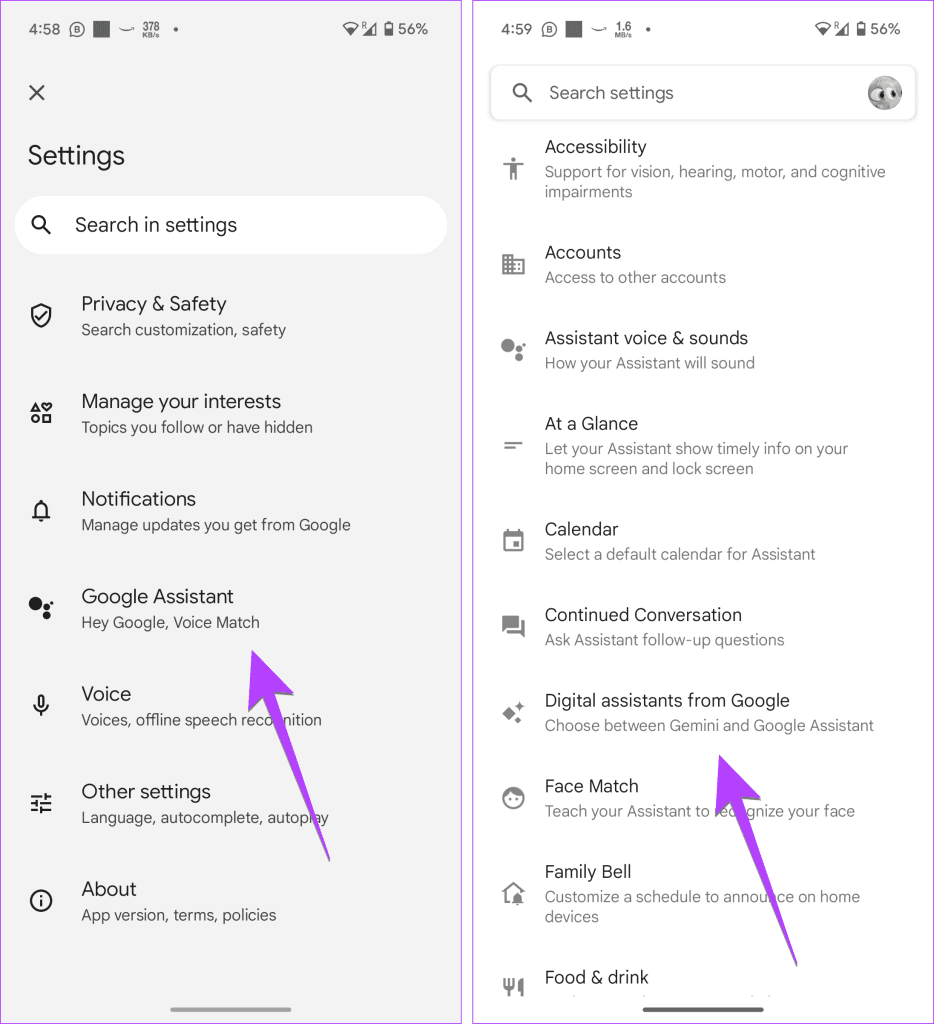
ขั้นตอนที่ 4 : เลือกผู้ช่วยของ Google
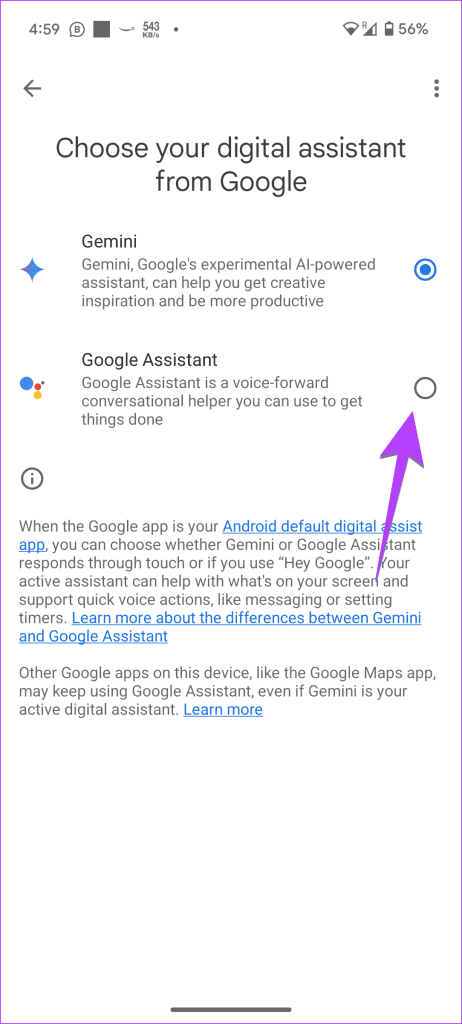
เคล็ดลับ : ตรวจสอบวิธีอื่นๆ เพื่อเปิดการตั้งค่า Google Assistantบนโทรศัพท์ของคุณ
ขั้นตอนที่ 1:เปิดการตั้งค่าบนโทรศัพท์ของคุณ
ขั้นตอนที่ 2:ไปที่แอป ตามด้วยผู้ช่วย
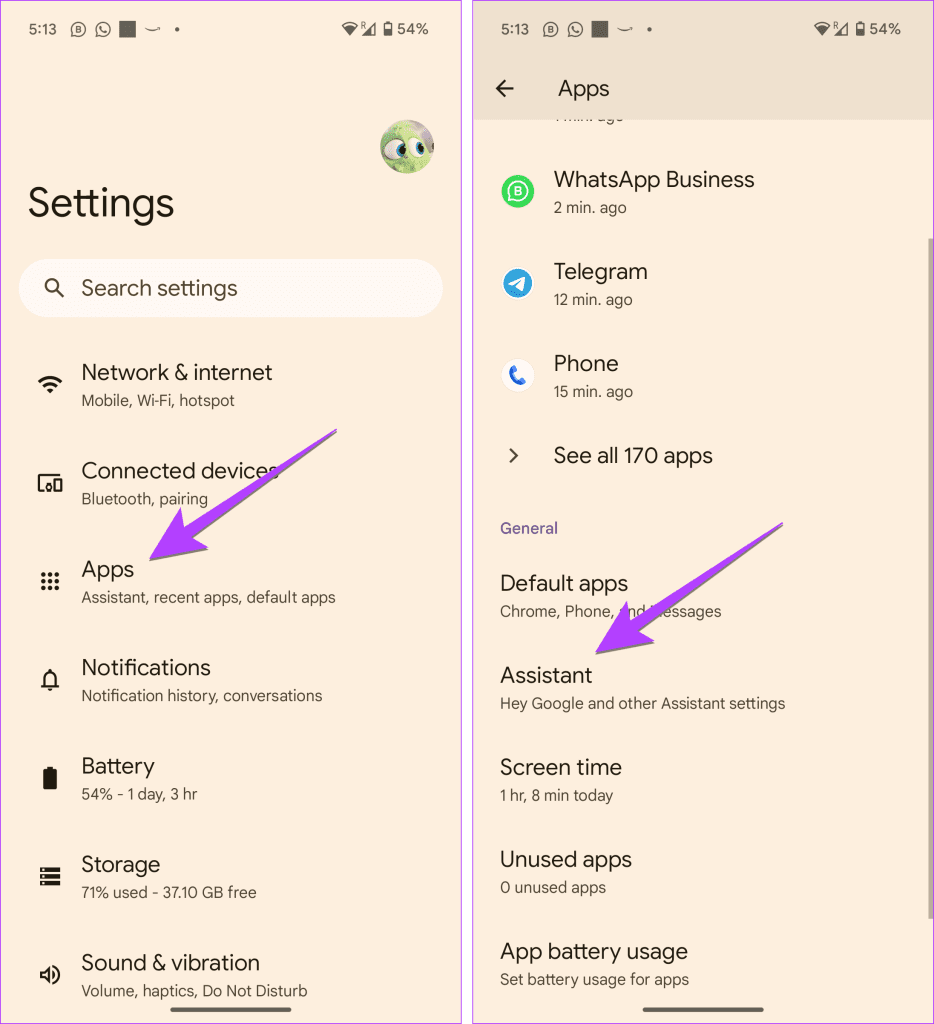
ขั้นตอนที่ 3 : แตะที่ 'ผู้ช่วยดิจิทัลจาก Google' และเลือก Google Assistant
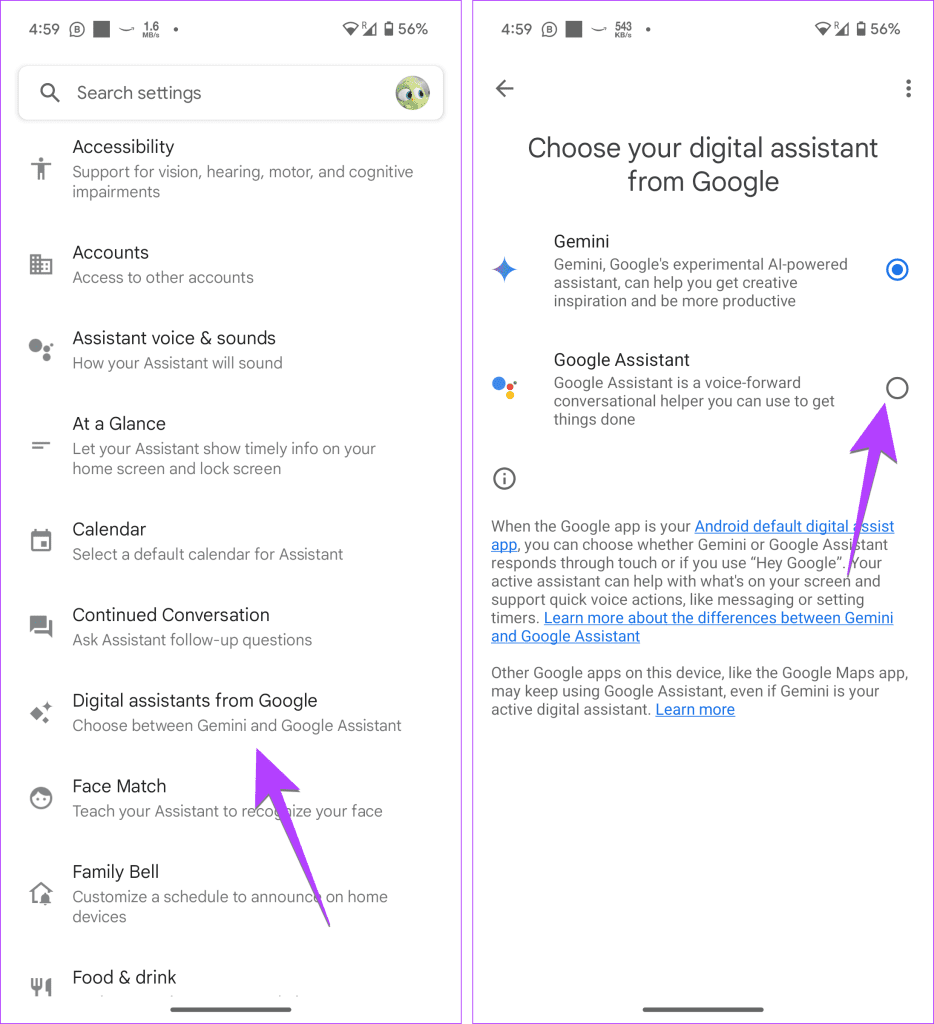
หมายเหตุ:หากขั้นตอนข้างต้นไม่ได้ผล ให้ไปที่การตั้งค่า > Google > แท็บบริการทั้งหมด > การตั้งค่าสำหรับแอป Google > ค้นหา ผู้ช่วยและเสียง > ผู้ช่วยของ Google > ผู้ช่วยดิจิทัลจาก Google > Google Assistant
หากคุณติดตั้งแอป Gemini ไว้ในโทรศัพท์ Android คุณสามารถเปลี่ยนกลับเป็น Google Assistant ได้โดยใช้แอป Gemini ดังที่แสดงด้านล่าง:
ขั้นตอนที่ 1 : เปิดแอป Gemini บนโทรศัพท์ Android ของคุณ
ขั้นตอนที่ 2:แตะไอคอนรูปโปรไฟล์ที่มุมขวาบนและเลือกการตั้งค่า
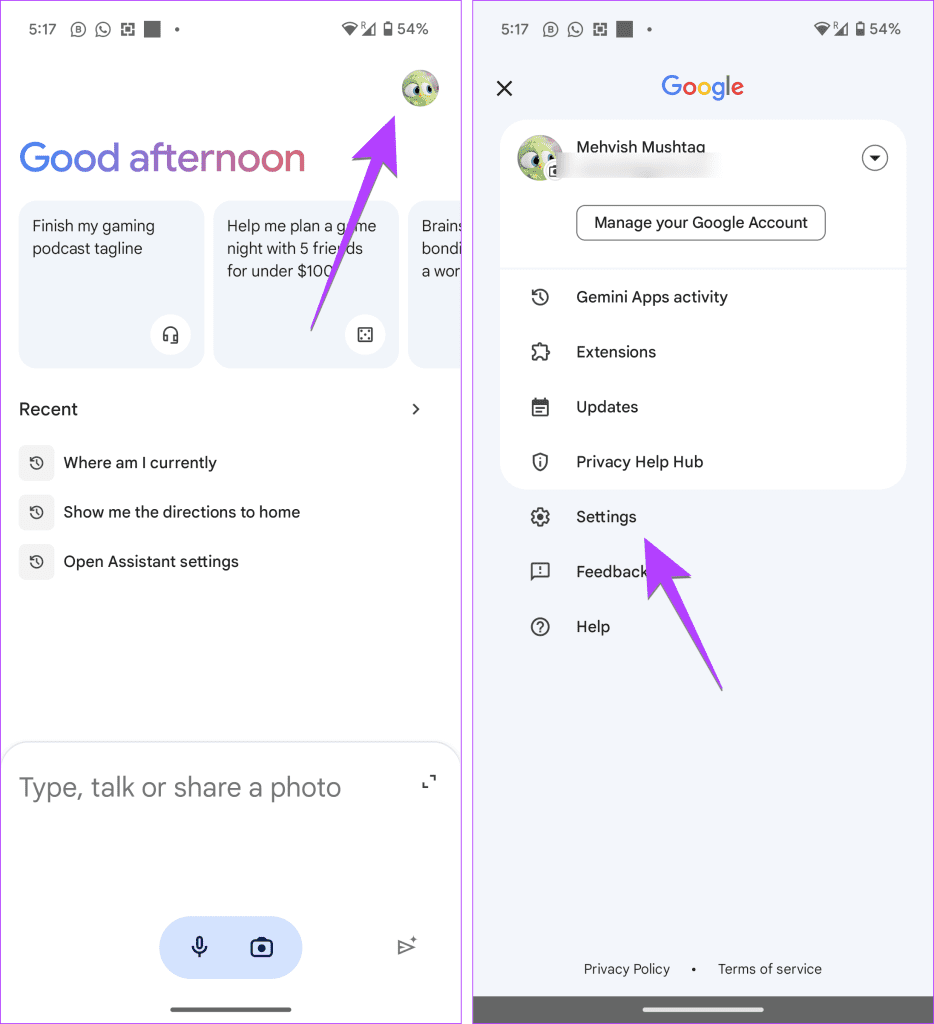
ขั้นตอนที่ 3 : แตะ 'ผู้ช่วยดิจิทัลจาก Google' และเลือก Google Assistant
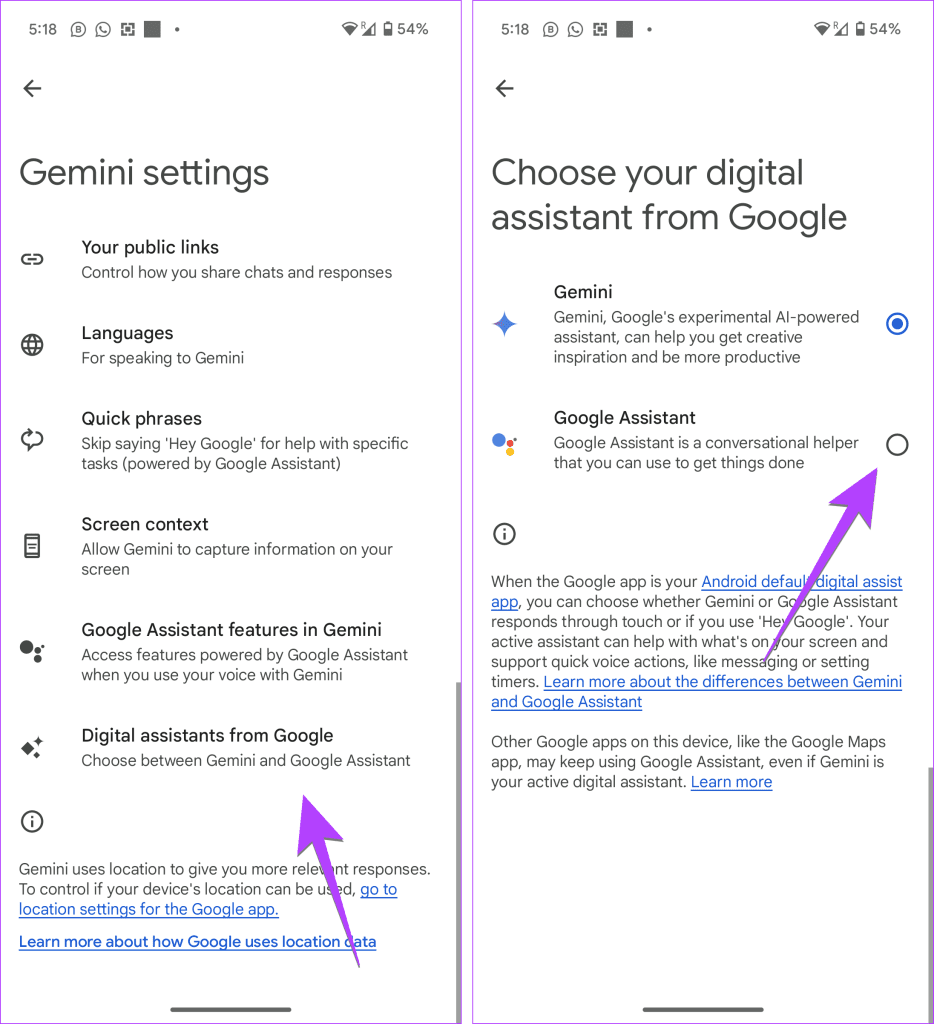
เคล็ดลับ:รู้วิธีลบประวัติ Google Assistant
หากคุณไม่พบแอป Gemini บนโทรศัพท์ คุณยังคงไปที่การตั้งค่าและเปลี่ยนกลับเป็น Google Assistant ได้ดังที่แสดงด้านล่าง
ขั้นตอนที่ 1 : เปิด Google Assistant หรือ Gemini Assistant บนโทรศัพท์ของคุณ
ขั้นตอนที่ 2 : เมื่อหน้าจอราศีเมถุนปรากฏขึ้น ให้แตะที่ไอคอนขยายที่มุมขวาบนเพื่อขยายให้เต็มหน้าจอ
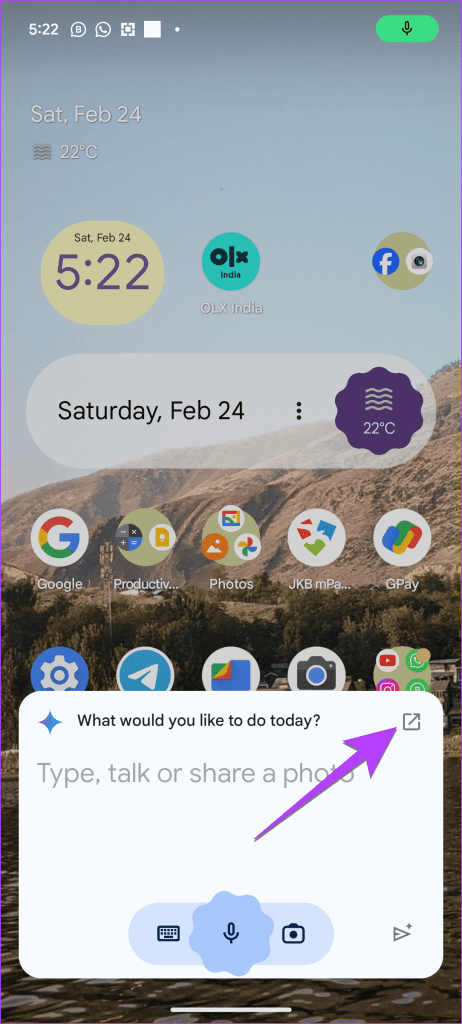
ขั้นตอนที่ 3:ตอนนี้แตะที่ไอคอนรูปโปรไฟล์ที่มุมขวาบนแล้วเลือกการตั้งค่า
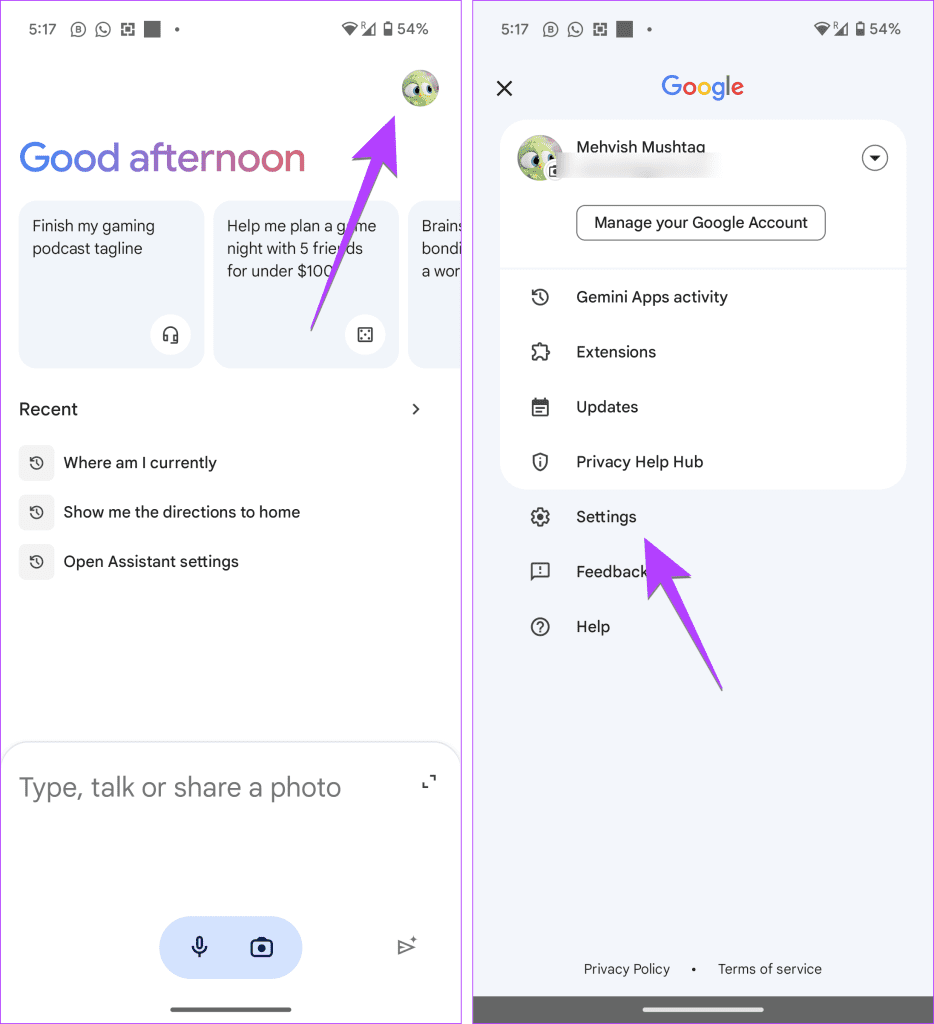
ขั้นตอนที่ 4:เลือก 'ผู้ช่วยดิจิทัลจาก Google' และเลือก Google Assistant
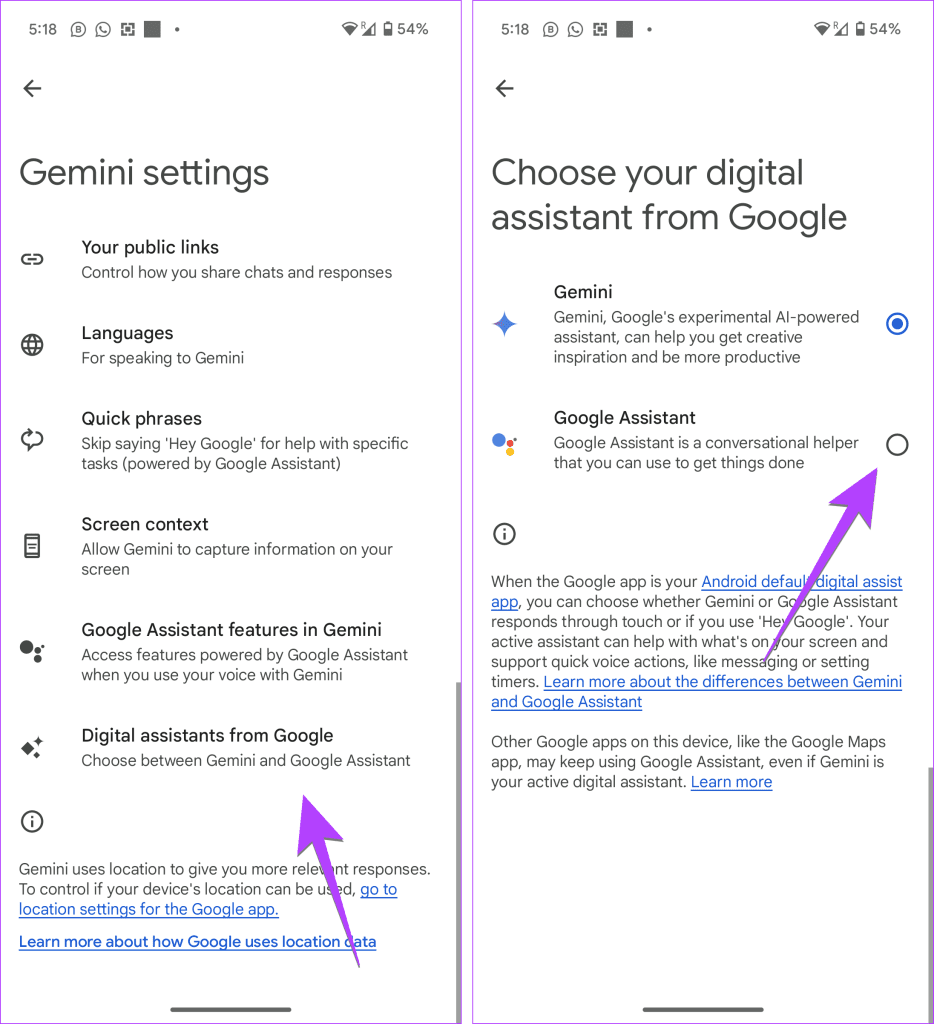
หาก Google Assistant ไม่ทำงานแม้จะเปลี่ยน Gemini เป็น Google Assistant แล้ว ให้ลองแก้ไขตามที่ระบุไว้ด้านล่าง:
รีสตาร์ทโทรศัพท์:เนื่องจากข้อบกพร่องเล็กน้อย โทรศัพท์ Android ของคุณอาจคิดว่ายังคงเชื่อมโยงกับ Gemini ไม่ใช่ Assistant การรีสตาร์ทอย่างง่ายควรแก้ไขได้
ติดตั้งแอป Google Assistant : หากการเปิดตัว Google Assistant ไม่ได้เปิดใช้งาน Gemini หรือ Google Assistant แสดงว่า Google Assistant อาจถูกถอนการติดตั้งเนื่องจากมีข้อบกพร่อง แม้ว่าจะมีโอกาสเกิดขึ้นได้ยาก แต่ก็ไม่ใช่เรื่องที่เป็นไปไม่ได้ ดังนั้น ให้ติดตั้งแอป Assistant ด้วยตนเองจาก Google Play Store บนโทรศัพท์ Android ของคุณ
ล้างแคชและข้อมูลของแอป Google:จากนั้นลองล้างแคชของแอป Google ไปที่การตั้งค่า > แอป > Google > ที่เก็บข้อมูล แล้วแตะปุ่มล้างแคช รีสตาร์ทโทรศัพท์ของคุณหลังจากล้างแคช
1. เกิดอะไรขึ้นกับปุ่มไมโครโฟนผู้ช่วยบนหน้าจอหลัก?
ก่อนหน้านี้ การกดปุ่มไมโครโฟนในแถบค้นหาบนหน้าจอหลักหรือแอป Google จะเป็นการเปิด Google Assistant แต่เมื่อเร็ว ๆ นี้ Google ได้เปลี่ยนพฤติกรรมนี้ และตอนนี้ไอคอนไมโครโฟนก็ทำหน้าที่เป็นปุ่มพิมพ์ด้วยเสียง หรือที่เรียกว่าฟีเจอร์ค้นหาด้วยเสียง ดังนั้นสิ่งที่คุณพูดจะแปลงเป็นข้อความและ Google จะค้นหามันแทนที่จะใช้เป็นคำสั่งของผู้ช่วย
2. คุณสามารถใช้ทั้ง Google Assistant และ Gemini บนโทรศัพท์ Android ของคุณได้หรือไม่?
น่าเสียดายที่ไม่มี หากคุณใช้ Google Assistant เป็นผู้ช่วยเริ่มต้น คุณจะไม่สามารถใช้ Gemini ได้ และหากคุณตั้งค่า Gemini เป็นผู้ช่วยเริ่มต้น Google Assistant จะไม่ทำงาน โดยพื้นฐานแล้ว คุณจะไม่สามารถใช้ Gemini โดยไม่กำหนดให้เป็นผู้ช่วยเริ่มต้นได้
3. จะทำอย่างไรถ้าราศีเมถุนไม่ทำงานบนหน้าจอล็อค?
ไปที่การตั้งค่าแอป Gemini ดังที่แสดงในวิธีที่ 4 แล้วแตะ "ฟีเจอร์ Google Assistant ใน Gemini" เปิดใช้งานการสลับสำหรับ 'ใช้คุณสมบัติ Google Assistant' แล้วแตะบนหน้าจอล็อค เปิดใช้งานการสลับสำหรับ 'การตอบกลับบนหน้าจอล็อค'
4. จะตั้งค่า Gemini เป็นผู้ช่วยดิจิทัลเริ่มต้นบนโทรศัพท์ Android ได้อย่างไร
ใช้วิธีการใด ๆ ข้างต้นและเลือกราศีเมถุนแทน Google Assistant หรือตรวจสอบคำแนะนำโดยละเอียด ของเรา ในเรื่องเดียวกัน
ราศีเมถุนก็ไม่ได้แย่ขนาดนั้น มันสามารถค้นหา Gmail ของคุณ คุณสามารถถามคำถามเกี่ยวกับสิ่งต่าง ๆ บนหน้าจอ รับความช่วยเหลือในการเขียนสร้างภาพ AIและอีกมากมาย สิ่งเดียวที่ขาดหายไปคือคำปลุกแยกกันเพื่อเรียกใช้และใช้งานโดยใช้คำสั่ง Hey Google และ Hey Gemini นั่นจะน่าทึ่งมาก หากคุณเก็บ Gemini ไว้ เรียนรู้วิธีรับเวอร์ชันที่ต้องชำระเงิน
เรียนรู้เกี่ยวกับสถานการณ์ที่คุณอาจได้รับข้อความ “บุคคลนี้ไม่พร้อมใช้งานบน Messenger” และวิธีการแก้ไขกับคำแนะนำที่มีประโยชน์สำหรับผู้ใช้งาน Messenger
ต้องการเพิ่มหรือลบแอพออกจาก Secure Folder บนโทรศัพท์ Samsung Galaxy หรือไม่ นี่คือวิธีการทำและสิ่งที่เกิดขึ้นจากการทำเช่นนั้น
ไม่รู้วิธีปิดเสียงตัวเองในแอพ Zoom? ค้นหาคำตอบในโพสต์นี้ซึ่งเราจะบอกวิธีปิดเสียงและเปิดเสียงในแอป Zoom บน Android และ iPhone
รู้วิธีกู้คืนบัญชี Facebook ที่ถูกลบแม้หลังจาก 30 วัน อีกทั้งยังให้คำแนะนำในการเปิดใช้งานบัญชี Facebook ของคุณอีกครั้งหากคุณปิดใช้งาน
เรียนรู้วิธีแชร์เพลย์ลิสต์ Spotify ของคุณกับเพื่อน ๆ ผ่านหลายแพลตฟอร์ม อ่านบทความเพื่อหาเคล็ดลับที่มีประโยชน์
AR Zone เป็นแอพเนทีฟที่ช่วยให้ผู้ใช้ Samsung สนุกกับความจริงเสริม ประกอบด้วยฟีเจอร์มากมาย เช่น AR Emoji, AR Doodle และการวัดขนาด
คุณสามารถดูโปรไฟล์ Instagram ส่วนตัวได้โดยไม่ต้องมีการตรวจสอบโดยมนุษย์ เคล็ดลับและเครื่องมือที่เป็นประโยชน์สำหรับการเข้าถึงบัญชีส่วนตัวของ Instagram 2023
การ์ด TF คือการ์ดหน่วยความจำที่ใช้ในการจัดเก็บข้อมูล มีการเปรียบเทียบกับการ์ด SD ที่หลายคนสงสัยเกี่ยวกับความแตกต่างของทั้งสองประเภทนี้
สงสัยว่า Secure Folder บนโทรศัพท์ Samsung ของคุณอยู่ที่ไหน? ลองดูวิธีต่างๆ ในการเข้าถึง Secure Folder บนโทรศัพท์ Samsung Galaxy
การประชุมทางวิดีโอและการใช้ Zoom Breakout Rooms ถือเป็นวิธีการที่สร้างสรรค์สำหรับการประชุมและการทำงานร่วมกันที่มีประสิทธิภาพ.


![วิธีกู้คืนบัญชี Facebook ที่ถูกลบ [2021] วิธีกู้คืนบัญชี Facebook ที่ถูกลบ [2021]](https://cloudo3.com/resources4/images1/image-9184-1109092622398.png)





